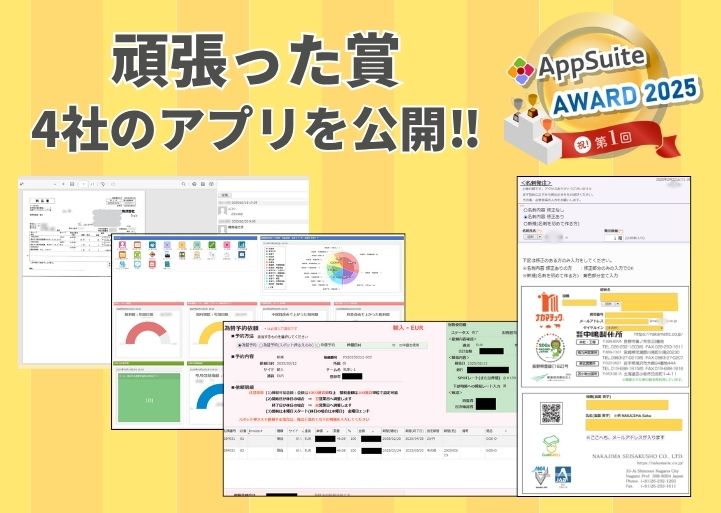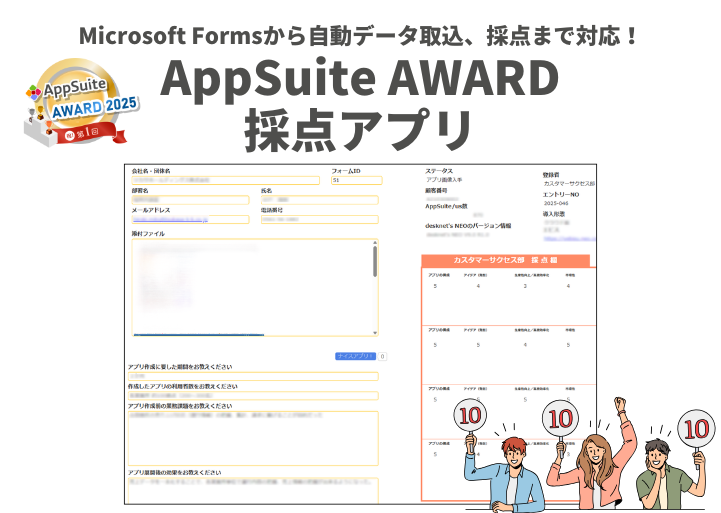カテゴリー
ワークフローのAppSuite連携 vol.3 [申請経路を設定しよう!]

グループウェアdesknet’s NEO V6.0に搭載された、ワークフローのAppSuite連携機能。誰でも簡単に紙の申請書と同じデザインの申請書式をつくれるとともに、AppSuiteの豊富な機能と組み合わせて高度なデータ処理も行えるようになります。
第3回となる今回は、申請書を誰にどの順番で回していくか?を決める、申請経路の設定手順をご紹介します。
はじめてこの連載をご覧になる方は、「1.利用のための準備をしよう!」からお読みください。
【新ワークフロー活用術 INDEX】
3.申請経路を設定しよう! ←現在の記事
申請経路を設定する
前回の「申請書の変更画面」からスタートします。
この画面を下にスクロールすると、「申請経路」と記載されたタブがあります。① のエリアに、この申請書をどのような経路で決裁するかを設定していきます。書式を作成したときと同様に、画面右に② 経路に使える部品が並べられています。この部品をドラッグ&ドロップで ① に配置することで、上から順に承認処理が行われるようになります。
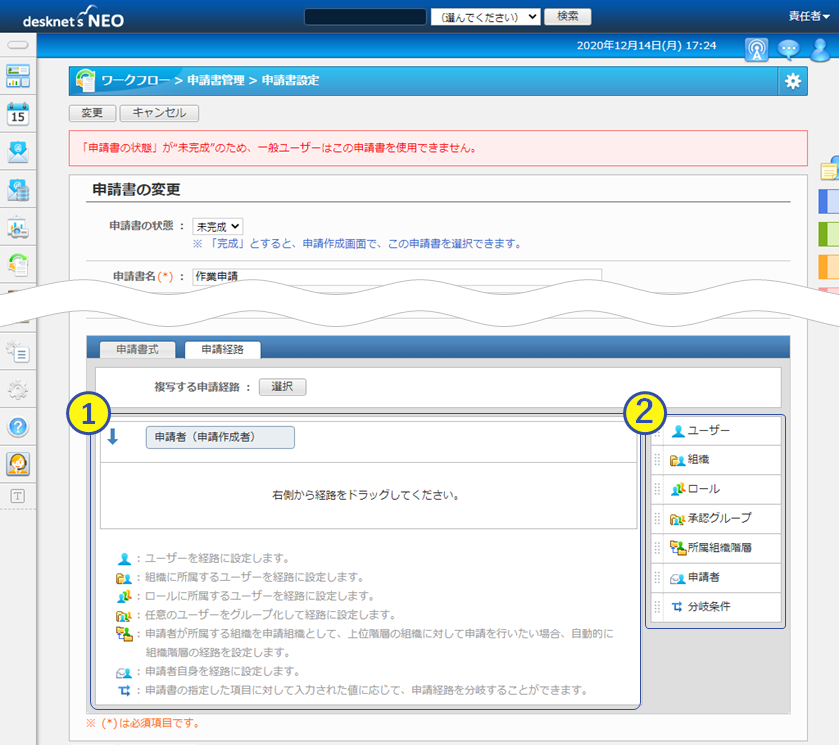
※ここから先の手順では、作業申請の提出先として「岡田陽太」ユーザーを利用します。実際に手順を試す際は、皆さんの環境に登録された任意のユーザー名に読み替えて作業してください。
右の部品一覧から ①「ユーザー」をドラッグして、「申請者(申請作成者)」の下に配置します。
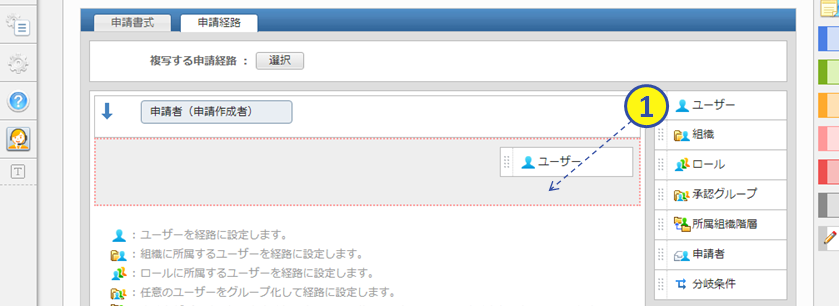
ユーザー選択画面が表示されるので、「組織別」タブなどから ①「岡田陽太」を選択して、②「OK」を押します。
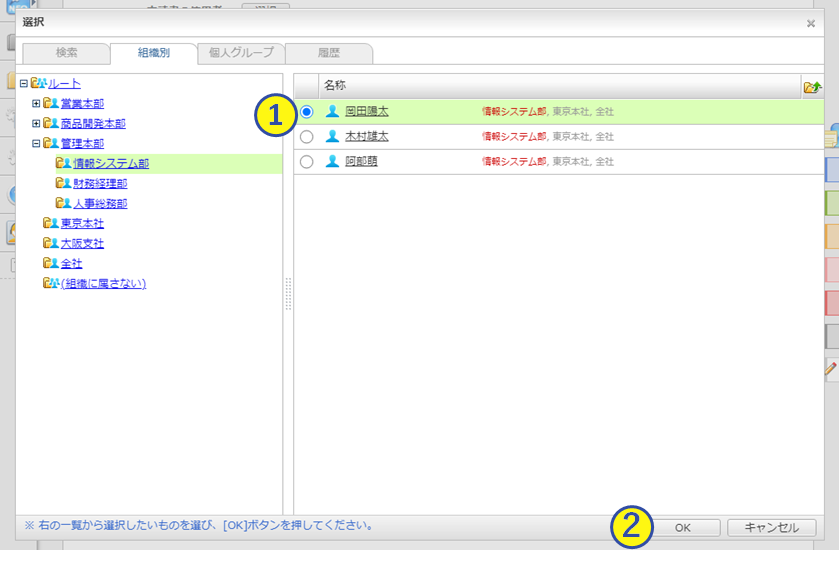
申請経路に、①「ユーザー」として「岡田陽太」が追加されました!
さらに右のツールバーから ②「申請者」をドラッグして、「ユーザー」の下にドロップします。
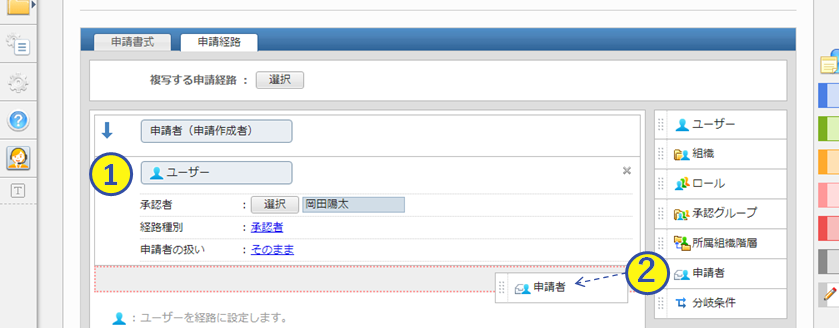
申請経路に ①「申請者(申請確認)」が追加されます。初期状態では「経路種別」が「承認者」となっているため、② の「承認者」リンクを押して③種別を「確認者」に変更した上で、④「OK」を押します。
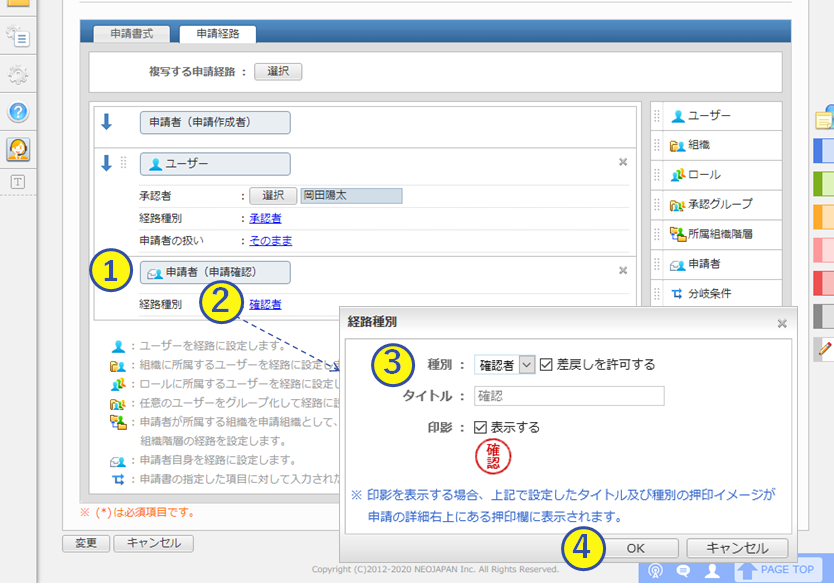
ここまでの設定が完了したら、画面の上までスクロールします。
初期状態では ①「申請書の使用者」が「Everyone」となっており、全てのユーザーがこの申請書を使える状態になっています。もし正式運用中の環境で試す場合は、使用者を自分だけにするなど、試してみるユーザーのみに変更することで、誤って他のユーザーに使用されることがなくなります。設定を確認したら、②「申請書の状態」を「完成」にして ③「変更」を押します。
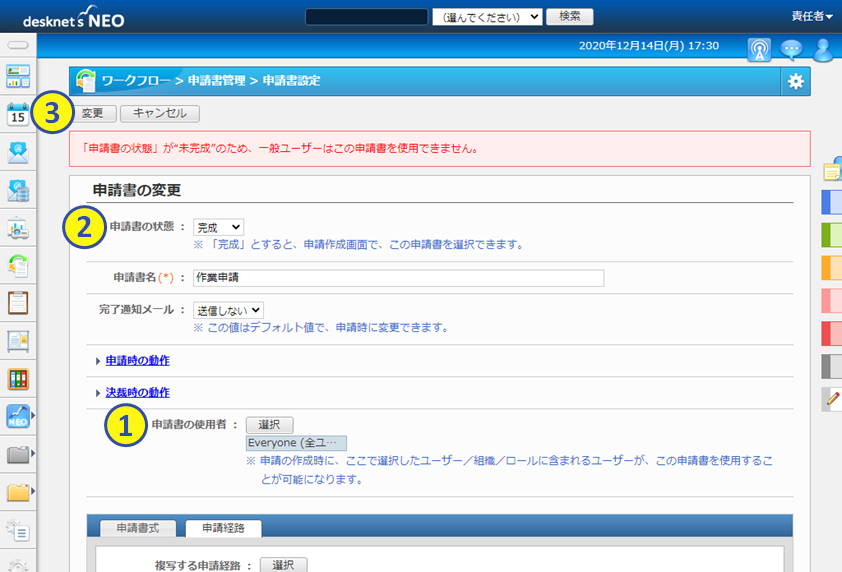
TIPS:それぞれの経路部品の役割を知りたい
ここで試した「ユーザー」と「申請者」以外で、ワークフローの申請経路に指定できる部品を簡単にご紹介します。これらの部品を組み合わせることで、柔軟な申請フローを作成できます。
ユーザー:特定のユーザーを指定できます。
組織:特定の組織を指定できます。指定した組織から、さらに任意のユーザー・任意のロール・ワークフロー管理者・組織内承認者に絞り込みできます。
ロール:特定のロールを指定できます。(ロール:役職や勤務地、契約形態など、人の役割でユーザーをグループ化したもの)
承認グループ:任意のユーザーを複数名指定できます。
所属組織階層:申請者が所属する組織から、上位の組織に対して順に申請を回すことができます。
申請者:申請を出した本人を指定できます。
分岐条件:申請書に入力された内容により処理を分岐できます。
AppSuiteで申請書アプリケーションを公開する
ポータルに戻り、①「AppSuite」を開きます。
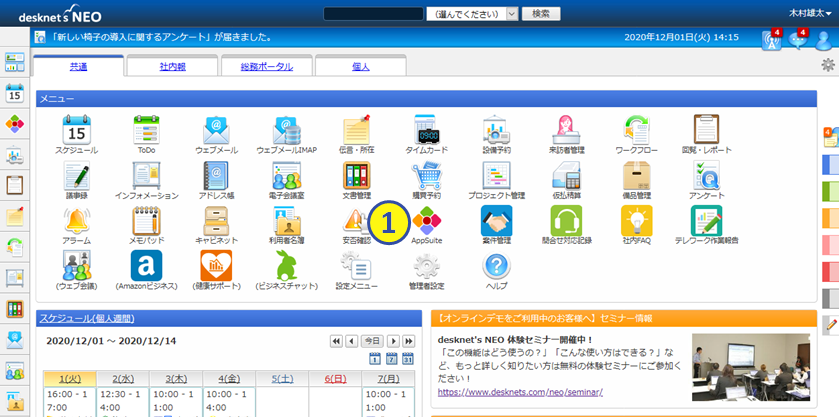
①「作業申請」を開きます。
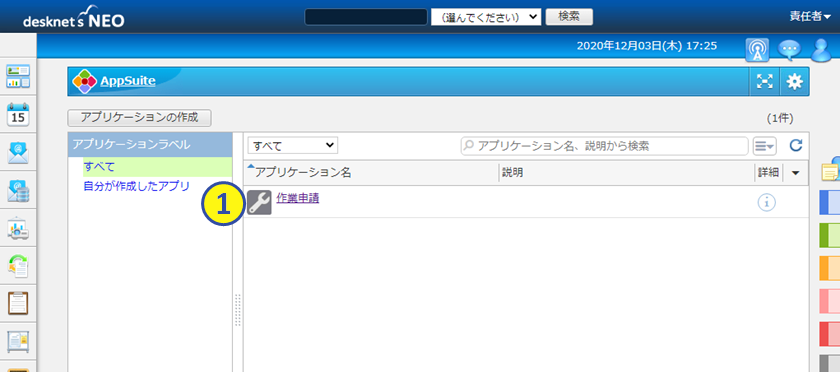
右上の ①「スパナ」ボタンを押します。
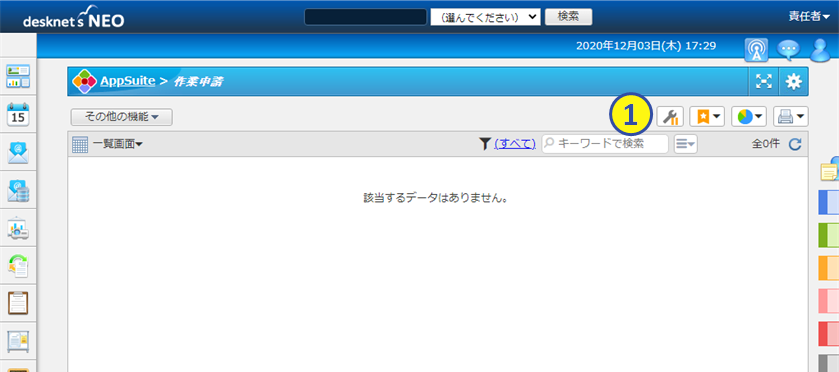
アプリの設定画面が表示されるので、右上の ①「公開する」を押します。
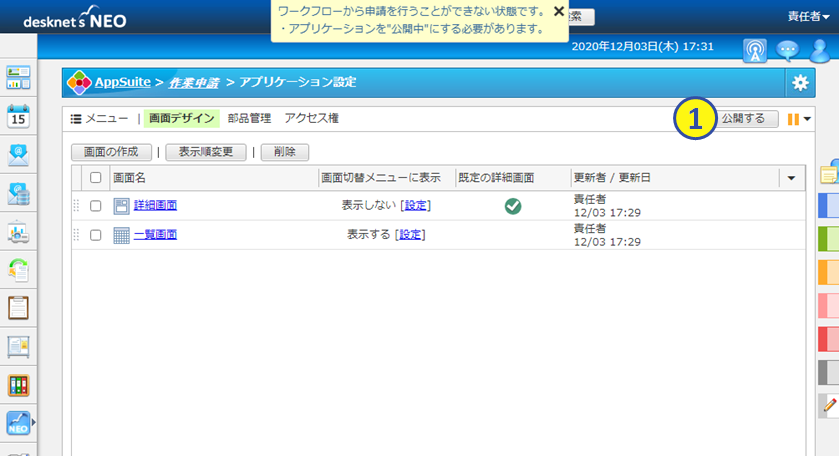
公開の確認メッセージが表示されるので、①「公開する」を押します。
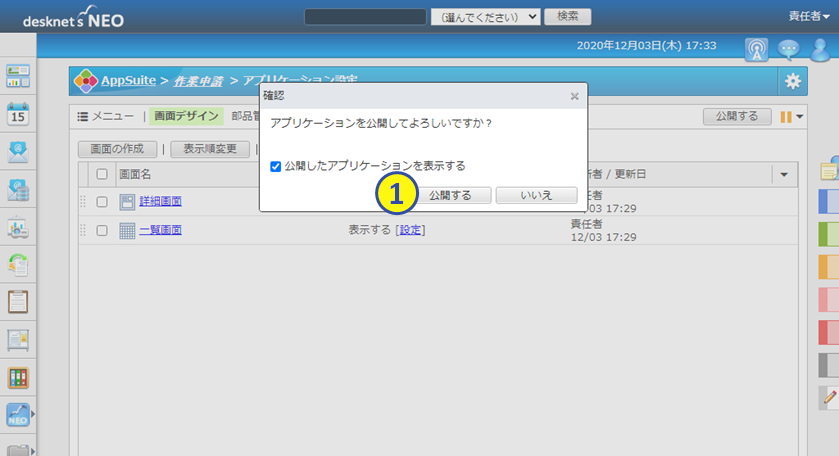
お疲れさまでした!これで基本的なワークフローとAppSuiteの連携設定は完了です。
次の記事では、実際にこの申請書の動作確認を行ってみます。
▼次の記事:ワークフローで申請してみよう!